Анонимный интернет через прокси. Самый быстрый бесплатный анонимный веб прокси в мире
Инструкция
При входе в сеть через прокси-сервер он становится промежуточным звеном между компьютером пользователя и интернетом. При этом в логах посещенных ресурсов остается ip-адрес прокси, что дает пользователю возможность сохранить свою анонимность.
Чтобы выйти в сеть через прокси, вам необходимо прописать в настройках браузера его адрес и номер используемого порта. Например, если вы работаете в браузере Opera, откройте: «Сервис – Настройки – Дополнительно – Сеть». Нажмите кнопку «Прокси-серверы». Отметьте галочками используемые вами типы соединений и пропишите в этих строках адрес прокси-сервер а и его порт. Нажмите «ОК» - все готово, вы можете выходить в сеть.
Для удобства включения и отключения прокси в Опере откройте: «Сервис – Оформление – Кнопки» и перетащите на удобную для вас панель – например, на панель адреса, значок «Прокси включен». Теперь вы сможете включать и отключать прокси-сервер , нажав мышкой этот значок.
Для настройки прокси в браузере Mozilla Firefox откройте: «Инструменты – Настройки – Дополнительно – Сеть», нажмите кнопку «Настроить» в разделе «Настройка параметров соединения Firefox с Интернетом». Выберите пункт «Ручная настройка сервера прокси», укажите адрес и номер порта, сохраните изменения.
Если вы работаете с браузером Internet Explorer, откройте: «Сервис – Свойства обозревателя – Подключения», нажмите кнопку «Настройка». Отметьте галочкой пункт «Использовать прокси-сервер », укажите нужные данные – адрес и номер порта, сохраните изменения.
Самым сложным при работе через прокси является не настройка браузера, а поиск качественного быстрого прокси-сервер а. Большинство публичных серверов – то есть тех, информация о которых выкладывается в открытый доступ, «живут» всего несколько часов. Чтобы найти хороший прокси, загляните сюда: http://spys.ru/proxies/ На этом сайте вы сможете не только выбрать нужный вам прокси-сервер , но и проверить его на работоспособность.
Proxy-серверы используют для осуществления соединения клиента с определенными ресурсами. Чаще всего их применяют для осуществления доступа в интернет с локальных компьютеров и для защиты сетевых ПК от внешних угроз.
Вам понадобится
- - ОС Windows;
- - браузер.
Инструкция
Настройка подключения через proxy-сервер может осуществляться при помощи специальных программ или посредством стандартных функций операционной системы Windows. В тех случаях, когда вам требуется настроить подключение через proxy-сервер для большого количества программ, измените глобальные параметры соединения. Откройте меню «Пуск».
Выберите пункт «Панель управления». Откройте подменю «Сеть и интернет» и перейдите к пункту «Свойства обозревателя». После запуска нового окна выберите вкладку «Подключения», выделите используемое соединение с интернетом и нажмите кнопку «Настройка». Найдите пункт «Использовать прокси-сервер для этого подключения» и установите рядом с ним галочку.
Заполните поля «Адрес» и «Порт». В том случае, если вам нужно прописать другие адреса для подключения к сервисам HTTP, FTP или Socks, нажмите кнопку «Дополнительно» и заполните соответствующие поля. Нажмите несколько раз кнопку Ok, чтобы сохранить заданные параметры.
Если вы хотите настроить определенный браузер на доступ к proxy-серверам, то измените параметры нужной программы. При работе с Mozilla FireFox откройте меню настроек и выберите вкладку «Дополнительные». Нажмите кнопку «Настроить», относящуюся к меню «Соединение». Выделите параметр «Ручная настройка сервиса прокси». Заполните нужные поля, задав параметры proxy-серверов для каждого типа соединения.
Для настройки proxy-сервера в браузере Opera запустите эту программу и нажмите клавиши Ctrl и F12. Дождитесь запуска меню основных настроек браузера. Выберите вкладку «Расширенные» и выделите подменю «Сеть». Нажмите кнопку «Прокси-серверы». Заполните предложенную таблицу, указав нужные адреса серверов proxy. Сохраните параметры, нажав кнопку Ok. Нажмите клавишу F12 и в меню быстрых настроек активируйте пункт «Использовать прокси-серверы».
Видео по теме
Браузеры Internet Explorer и Google Chrome используют прокси-серверы, указанные в настройках соединения с интернетом.
Прокси сервером называется специальная служба в различных компьютерных сетях, которая позволяет клиентам данной сети выполнять косвенные запросы к любой другой сетевой службе.
Принципе действия прокси сервера следующий: клиент подключается к данной службе и отправляет запрос какого-либо ресурса (например, электронной почты), который находится на другом сервере. Прокси сервер даёт возможность подключиться к требуемому серверу и получить у него указанный ресурс. При необходимости запрос, посылаемый клиентом, может быть изменен самим прокси сервером с той или иной целью. Ещё одна немаловажная функция, выполняемая прокси сервером – защита компьютера клиента от сетевых атак, а также сохранение его анонимности. Если клиент больше не нуждается в такого рода услугах – он может просто отключить прокси сервер и пользоваться оригинальными сетевыми настройками, предоставленными ему Интернет-провайдером.
- Если вы хотите отключить прокси сервер, вы можете сделать это самостоятельно . Для этого необходимо выполнить простую последовательность действий.
- Если вы пользуетесь браузером Internet Explorer 4, необходимо зайти в меню «Вид», и выбрать там кнопку «Свойства обозревателя». Затем выбираете кнопку «Подключение» и в открывшемся окне убираете флажок «Использовать прокси сервер».
- Если вы пользуетесь браузером Internet Explorer 5 или Internet Explorer 6, воспользуйтесь меню «Сервис» и выберите там кнопку «Свойства обозревателя». В появившемся списке следует выбрать строку «Подключение», а затем – строку «Настройка локальной сети», и убрать флажок «Использовать прокси сервер».
- Если вы используете для подключения к сети браузер Mozilla Firefox, зайдите в меню «Инструменты» и выберите там кнопку «Настройки». В появившемся списке следует выбрать группу «Основные», а затем – кнопку «Параметры соединения». В открывшемся окне выберите настройку «Прямое подключение к интернету».
- Пользователи, предпочитающие использовать браузер Opera 8, могут произвести отключение прокси сервера при помощи меню «Инструменты». Для этого необходимо выбрать в данном меню графу «Настройки», а затем – графу «Дополнительно». Далее следует нажать на кнопку «Сеть», выбрать «Прокси серверы» и снять все флажки.
Источники:
- отключить proxy
Прокси-сервер позволяет пользователям из локальной сети выходить в интернет. Также у этого есть и другая сторона - прокси-сервер помогает скрыть свое пребывание на некоторых ресурсах. Хороший прокси-сервер помогает оптимизировать кэширование и траффик, а соответственно, увеличить скорость работы в интернет.

Вам понадобится
- Рабочий прокси-сервер и браузер
Инструкция

Источники:
- сервер оперы
Для выполнения некоторых задач, связанных с интернетом, перед пользователем персонального компьютера может возникнуть необходимость установки собственного прокси-сервера , который сможет помочь решить многочисленные проблемы. Например, нужно ускорить работу браузера или скрыть свой компьютер в сети.

Инструкция
Для начала вам необходимо скачать сам прокси -сервер. Как пример , будем устанавливать squid, который необходимо предварительно скачать с интернета. Это можно сделать на официальном сайте www.squid-cache.org/ . После того как вы скачали архив squid.rar, распакуйте его в папку c:squid. Конечно, можете установить его и в другую папку , но тогда вам придется корректировать.bat файлы. Далее устанавливайте squid как системную службу и создайте кэш, запустив для этого install_step1.bat и install_step2.bat файлы.
Теперь на вашем компьютере работает squid25, проверить работоспособность которого вы можете, перейдя в «Мой компьютер». Далее нажмите вкладку «Управление, а потом «Службы». Найдите там файл под названием squid25. После проверки вам нужно прописать в браузере настройки, введя адрес 127.0.0.1 и порт 3128. В каждом браузере путь к этим настройкам разный, но найти это место совсем нетрудно.
Практически во всех браузерах настройки прокси -серверов одинаковые. Также стоит отметить, что вы в любой момент сможете изменить параметры, например, заменив на другой прокси-сервер. Делается это практически также, как и установка «с нуля». Далее можно считать, что процесс установки прокси-сервера на ваш компьютер подошел к концу.
Конечно, существует и достаточное количество других вариантов выхода из сложившейся ситуации, но этот - самый удобный и доступный для обычного пользователя персонального компьютера. Помните, что вышеуказанная служба не обеспечивает решение всех возможных проблем, а только незначительно ускоряет работу в интернете. В связи с этим ищите прокси-сервер, подходящий именно для ваших потребностей. Как видите, установить данную функцию на компьютер реально, главное - поочередно настроить все параметры системы.
Когда ваш компьютер подключается к интернету через провайдера, ему присваивается IP-адрес. Интернет–провайдер владеет информацией об адресах, когда-либо назначаемых вашему компьютеру. Ваш компьютер может найти по IP-адресу любой пользователь. Зная ваш IP, вам могут закрыть доступ на любой сайт. На сайты с отсутствием доступа для зарубежного трафика с IP вашей страны вам тоже не войти. Ограничен доступ к одновременному скачиванию файлов с разных IP-адресов. Можно замаскировать IP адрес для решения этих проблем.

Вам понадобится
- Интернет, программа Premium Proxy Switcher.
Инструкция
Установите программу Premium Proxy Switcher, которая поменяет ваш IP-адрес на . Вы сможете устанавливать любой из доступного списка прокси серверов . Поскольку программа отображает страну прокси сервера, вам будет предоставлена возможность выбирать сервер, необходимый на данный момент. Программа находит прокси серверы и проверяет их на анонимность и работоспособность. Совместима с популярными браузерами. www.proxyswitcher.com .
Чтобы загрузить список IP вручную , запустите программу из окна браузера, кликая по логотипу левой кнопкой мыши. Щёлкните по «Download proxy list». Откройте папку «New». Проверьте все прокси с помощью кнопки «Test proxy servers for availability». Остановите тест, нажав на «Stop Setting».
Чтобы переместить для проверки или удалить адреса из списка, в необходимой папке в строке поиска введите латинскими буквами название страны так же, как она написана в перечне. Для перемещения адресов выберите один из них и, не отпуская кнопки мыши, переведите курсор в нужную папку.
Чтобы добавить адрес, в папке «My Proxy Servers» щелкните по кнопке «+» (Add new proxy server). В появившемся окне введите порт и адрес. Чтобы удалить, кликните по кнопке «-» (Remove proxy server).
Включите «Proxy», кликнув по «Switch to Select Proxy Server».
Чтобы всегда получать «свежие» прокси
адреса, можно бесплатно подписаться на список прокси
. Для этого зарегистрируйтесь на http://www.aliveproxy.com/free-membership/
, войдите в аккаунт и закажите прокси
нажатием соответствующей кнопки. На ваш E-mail придет список из 500 прокси
.
Сайты где предоставлены IP-адреса:
http://www.proxy4free.com/
http://www.atomintersoft.com/
http://www.proxz.com/
Видео по теме
Обратите внимание
Общество » Наука и Бизнес / Как поменять IP-адрес. Признавайтесь, вам чертовски интересно, как же так заходить на сайты и форумы, чтобы никто не видел вашего настоящего айпи? Как зайти в игру "от друга", чтобы не было пересечений и вы не стали соайпи? Через прокси! (не забывайте чистить куки после каждого сеанса). Как создать "чистого мульта", который бы не палился по айпи? А "беспалевная" передача управления?
Полезный совет
Попробуйте Proxy Switcher. Можно сменить МАС адрес устройства, которое подключается к Интернету. Есть много программ для смены МАС адреса, попробуйте SMAC 2.7 Pro. Самый удобный способ смены ip адреса. Используйте дополнения к вашему браузеру. Законность смены айпи: читайте ваш договор с провайдером. ip - это всего лишь ваш адрес в Интернете куда слать пакеты информации. Насколько законно поменять например реальный адрес?
Источники:
- http://www.zarabotaysnooly.com/scool/in-proxy.html
- как вручную поменять
В некоторых случаях для создания соединения с интернетом требуется включение и настройка режима прокси-сервера . Большинство программ, которые созданы для работы в сети интернет, снабжено этим режимом, интернет-браузеры не исключение.

Инструкция
На примере браузера Opera можно показать, как подключить опцию «Прокси-сервер», в остальных браузерах настройка делается аналогично, учитывая только разные названия пунктов меню. Прежде всего, вам необходимо установить эту программу. Т.к. Opera является свободным программным обеспечением, скачайте ее с официального сайта . Установка данной утилиты не требует каких-либо глубоких знаний, кроме того, как нажимать на кнопки «Далее», «Установить» и «Готово».
Запуск программы осуществляется двойным щелчком левой кнопки мыши по значку на рабочем столе. Также программа открывается через меню «Пуск»: в открывшемся списке нажмите пункт «Программы», затем нажмите на ярлык Opera. При первом запуске появится окно проверки браузера по умолчанию. Т.к. вы только установили этот браузер, программой по умолчанию для интернет-страничек он не может быть, поэтому нажмите кнопку «Да», если хотите сделать Opera браузером по умолчанию или кнопку «Нет» в противном случае.
Далее перед вами появится окно, в котором желательно отметить верхний пункт «Продолжить с места разъединения» и постоянно выбирать его - эта настройка позволит вам восстанавливать вкладки , которые были открыты до момента выхода из программы.
Нажмите верхнее меню «Инструменты», в открывшемся списке выберите пункт «Настройки» или нажмите сочетание клавиш Ctrl + F12.
В открывшемся окне перейдите к закладке «Дополнительно». В левой части окна нажмите на подраздел «Сеть», а в правой части нажмите кнопку «Прокси-серверы».
В открывшемся окне «Прокси-серверы» необходимо заполнить следующие поля: HTTP (HTTPS), FTP, Gopher и WAIS. Несмотря на то, что названия некоторых пунктов вы можете не знать, заполните все поля, взяв данные из распечатки , сделанной службой поддержки провайдера (данные прокси-сервера ). После ввода данных нажмите кнопку «ОК». Прокси-сервер настроен, но еще не включен.
Для его включения нажмите клавишу F12 в главном окне программы, в открывшемся контекстном меню поставьте отметку напротив пункта «Включить прокси-серверы».
Видео по теме
Настроить локальную сеть таким образом, чтобы несколько компьютеров получали доступ к интернету или определенным ресурсам можно несколькими методами. Иногда даже не нужно приобретать дорогостоящие устройства.

Вам понадобится
- - сетевая карта;
- - сетевой кабель.
Инструкция
Для начала выберите оборудование, которые будет выполнять функции маршрутизатора и сервера. Желательно, чтобы это был самый мощный компьютер из всех имеющихся в вашем распоряжении.
Подключите к этому компьютеру вторую сетевую карту. Если вы используете ноутбук , то приобретите сетевой адаптер, подключаемый к порту USB. Это не очень удобно, поэтому рекомендуют использовать именно стационарный компьютер.
Что такое прокси сервер – это компьютер в Интернете (точнее служба на компьютере), который позволяет делать не прямые, а косвенные запросы к другим ресурсам сети. Такой сервер является посредником, между твоим компьютером и ресурсом в Интернете. Он помогает оставаться анонимным при путешествии в сети.
Где найти адрес прокси сервера? Многие провайдеры предоставляют клиентам адреса своих прокси. Но можно и воспользоваться другими. Их просто найти в Интернете. Чаще всего прокси сервер задается IP-адресом и номером порта. Чтобы включить прокси сервер для вашего браузера необходимо в его настройках указать адрес и порт прокси. (Например, 188.134.19.102:3129) В Firefox прописывается так: Настройки — Дополнительные — Сеть — Настроить
Зачем нужен проки сервер? Поясню на простых примерах.. Нужно скачать с файлообменника мультик, программу или книгу. А при входе получаете сообщение об исчерпании лимита вашего IP-адреса. Причина может быть совсем и не в вас, так как вы пока ничего не качали. Но ваш провайдер раздает половине района один общий адрес, который и фиксирует файлообменник. Что делать в таком случае? Можно, конечно, подождать несколько часов, но нет гарантии, что вас опять не опередит более прыткий сосед. Гораздо проще открыть список сайтов, на которых есть бесплатные прокси, и зайти на файлообменник через них.

Прокси сервер очень удобен для использования в локальной сети, когда несколько компьютеров используют общий канал выхода в Интернет.
При частых обращениях к одним и тем же внешним ресурсам, их копия на прокси-сервере выдается по запросу. Так внешней сети. И запрашиваемая информация быстрее передается клиенту. Еще один вариант – во время перерыва на обед на работе вы хотели бы зайти в любимую социальную сеть и поздравить с чем-нибудь свою подружку или друга. Но ваше предусмотрительное начальство давно заблокировало все соцсети, чтобы сотрудники работали продуктивно, а не общались с друзьями и не разглядывали картинки. Но войти через прокси сервер возможно вам удастся.
Можно использовать и другие возможности прокси, например, скрывать с их помощью назойливую рекламу. Через прокси можно скрыть свое географическое расположение. Например, если вы рассказали надоевшей подруге или другу, что уехали в командировку в Испанию, а сами общаетесь в чате с соседней улицы. Подменить страну через proxy и вы уже в Мадриде.
Но не забывайте,что ваши данные переданные в Интернет через прокси тоже кешируются на нем и могут стать доступными злоумышленникам. Не используйте прокси сервер для операций с вашими электронными кошельками и для важной переписки.
Друзья, если информация для вас была полезна, расскажите о ней в социальных сетях. Кнопки ниже. Пусть и ваши друзья будут в курсе.
Этап №1: поиск рабочего прокси-сервера
«Добыть» действующий прокси из сети — это значит узнать IP-адрес и сетевой порт функционирующего прокси, к которому в данный момент времени можно подключить свой узел (компьютер). Этот вид данных имеет следующий формат:
- Сделать соответствующий запрос через поисковые системы — yandex, google: в строке поисковика ввести «список рабочих прокси» и рядом указать дату: к примеру, на 01.02.2015, затем «пройтись» по сайтам топа поисковой выдачи. Наверняка на них найдутся адреса рабочих прокси. Как правило, они публикуются в виде списков на веб-странице. Иногда владелец ресурса предоставляется ссылку на скачивание текстового файла с каталогом действующих прокси. (Файл обязательно должен иметь расширение.TXT, файлы типа.EXE лучше не скачивать — в них может быть вирус.)
- Воспользоваться одним из мониторинговых спецсервисов (сайтов), которые в режиме реального времени круглосуточно обновляют списки прокси (нерабочие удаляют). Например:
- foxtools.ru/Proxy
- hideme.ru/proxy-list
- Найти прокси при помощи специальной программы — так называемого «грабера прокси» (Proxy Grabber или Proxy Checker). Она в автоматическом режиме осуществляет поиск. По окончанию сканирования, сохраняет каталог доступных серверов в текстовый файл. Например: Proxy Gear Pro
Этап №2: подходит прокси-сервер или нет?
То есть, нужно определить, справится ли прокси с поставленной пользовательской задачей или нет. Не все сервера-посредники для конкретного случая одинаково полезны. Выбрать наиболее подходящий сервер можно посредством анализа его характеристик:
Анонимность
Прозрачные. Не скрывают IP-адрес клиента.
Полупрозрачные. Скрывают IP-адрес клиента, но при этом позволяют определять веб-серверам свой статус «прокси». Сайты «понимают», что посетитель пользуется прокси-сервером.
Абсолютно анонимные. Маскируются под пользователя на сайтах, скрывают IP.
Локация
IP-сеть
Адрес прокси — к какой сети принадлежит. Иногда администраторы порталов и форумов, блокируют прокси по маске подсети. То есть запрещают доступ пользователям с прокси, чьи адреса входят в определённый диапазон (например: 2.23.xxx.xxx или 5.121.xxx.xxx). Блокировка по конкретной маске выясняется опытным путём, в момент посещения веб-сайта. После чего подбирается прокси из другой IP-сети, в адресе которого первые два октета или только первый октет (первые две группы цифр) другие: не 2.23.xxx.xxx., а, например, 231.12.xxx.xxx.
Тип
Характеристика, определяющая какой протокол транспортирования данных поддерживает прокси-сервер. Каждый тип адаптирован для определённых целей:
- HTTP proxy - самый популярный и распространённый формат. При помощи «http proxy» можно инкогнито посещать веб-странички, просматривать фото и картинки, скачивать данные на ПК. Общаться в программах-говорилках типа ICQ, оставаясь для сервера неизвестным.
- Sock proxy - технически превосходит тип «http» работает с многими протоколами сети Интернет, включая и TCP/IP. Но требует установки дополнительных приложений. Большинство современных сетевых программ имеют совместимость с Sock Proxy. Также различают версии этого типа — Sock 4 и Sock 5.
- FTP proxy - узкоспециализированный тип прокси. Используется крайне редко при работе с FTP-серверами.
- CGI proxy - так называемые, «браузерные прокси». Функционируют только в браузере. Из CGI proxy можно выстраивать последовательную цепочку соединений на пути к веб-серверу. Сайты-анонимайзеры, о которых шла речь в начале статьи, относятся именно к этому типу прокси.
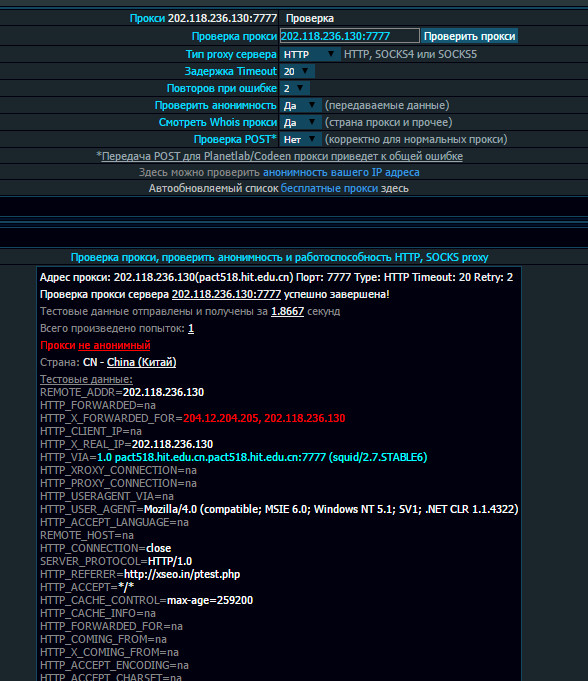
Определять вручную характеристики сервера-посредника задача кропотливая и подчас невыполнимая. Более приемлемый вариант — использование прокси чекеров — проверочных сервисов онлайн, таких как checker.freeproxy.ru, xseo.in и др. После ввода IP-адреса и порта подключения, они, по истечении 30-60с, предоставляют всю необходимую информацию об интересующем прокси-сервере.
Этап №3: подключение к прокси-серверу
В распоряжении пользователя достаточно много вариантов, как организовать доступ ПК к интернету через прокси-сервер. Более того, многие решения являются бесплатными и легко приводятся в действие.
Настройка прокси сервера в браузерах
Практически во всех популярных интернет-обозревателях предусмотрена опция подключения прокси. Алгоритм ручной настройки каждого из браузеров несколько отличается, но подчинён одному и тому же принципу — прописыванию IP-адреса, номера порта и типа сервера. Также браузеры для анонимного веб-сёрфинга можно настраивать, используя специальные дополнительные расширения (аддоны).
Ручная настройка прокси в Firefox:
- Откройте «Инструменты» (раздел главного меню FF) и выберите пункт «Настройки».
- Активируйте в появившейся панели иконку «Дополнительные».
- Перейдите на вкладку «Сеть». В блоке «Соединение» нажмите кнопку «Настроить».
- Кликом мышки включите радиокнопку «Ручная настройка».
- Согласно типу прокси (http, ftp, SOKCS), в соответствующем поле укажите IP-адрес выбранного сервера (без знака «двоеточие» и номера порта!). Например, в «HTTP прокси».
- В соседнем поле «Порт:» (по правую сторону) впишите номер порта прокси-сервера.
- Нажмите «OK».
- Чтобы отключить надстройку, снова зайдите в эту панель и включите радиокнопку «Без прокси».

Аддоны для Firefox:
FoxyProxy — умеет работать со списком серверов, проверять их работоспособность. Наделён комфортным управлением: для переключения на другой прокси, необходимо сделать всего пару кликов.
Best Proxy Switcher — создан группой программистов, предоставляющих прокси с 2004г. Адаптирован для использования найденных серверов в сети, а также предлагает списки с оф.сайта разработчика (Proxy-List.org). За дополнительную плату (10$) открывает неограниченный доступ к базе прокси.
Ручная настройка прокси в Google Chrome:
- В меню браузера выберите пункт «Настройка». На странице настроек активируйте кликом одноимённый раздел.
- Внизу списка опций нажмите «Показать дополнительные настройки».
- В блоке «Сеть» нажмите кнопку «Изменить настройки прокси-сервера».
- В окне «Свойства: Интернет» на вкладке «Подключения» активируйте кнопку «Настройка сети».
- Установите галочку напротив опции «Использовать прокси-сервер... ».
- Укажите данные о сервере, который хотите использовать, в строках «Адрес:» и «Порт:». (Для установки типа прокси, воспользуйтесь кнопкой «Дополнительно».)
- Нажмите «OK».
Аддоны для Google Chrome:
FriGate CDN — автоматически проверяет доступ к сайту. При выявлении сетевых ограничений включает прокси, тем самым обеспечивая бесперебойный доступ к заблокированным веб-ресурсам.

Утилиты для работы через прокси-сервер
Программные приложения, поддерживающие соединение ПК через прокси, — мощный инструмент для скрытия данных своего узла в сети. И не только — как правило, разработчики наделяют свои прокси-клиенты (утилиты) арсеналом дополнительных функций. Многие из них выполняют этапы поиска/проверки сервера (№1 и №2, рассмотренные выше) автоматически, без участия пользователя.
Platinum Hide IP
Крохотный (всего 5 MB!), но весьма шустрый помощник, создающий «сетевую невидимость». Защищает ПК от хакерских атак, мониторинга сторонними веб-ресурсами. Скрывает не только IP, но и данные об используемой операционной системе. Умеет автоматически менять прокси через заданный интервал времени. Отключается/включается в один клик мышки.

Proxy Switcher Pro
Самостоятельно выполняет поиск рабочих прокси, проверяет их работоспособность, уровень анонимности. Периодически меняет (переподключает) сервер из списка доступных «кандидатов». Скрывает истинный адрес узла, ОС, браузер. Поддерживает работу со всеми популярными браузерами — IE, FF, Opera и др.
Инструкция
Первым делом вам необходимо найти прокси-сервер. Для этого в поисковой системе введите "Бесплатные прокси"/"Free proxy"/"Бесплатные proxy«. Адрес прокси-сервера имеет вид «xxx.xxx.xxx.xxx:yyyy ; где «xxx.xxx.xxx.xxx - IP-адрес, «:yyyy - порт.
Проверьте прокси на работоспособность. Сделать это можно двумя путями: с помощью специальных программ или с помощью Интернет-сервисов. Второй способ более прост, именно поэтому лучше использовать его.Для того чтобы проверить прокси-сервер на работоспособность онлайн, пройдите по ссылке http://checkerproxy.net/ и в окно «Place proxy list here скопируйте адрес вашего прокси сервера. Далее нажмите «Check list и, если ваш сервер рабочий, вскоре он отобразится в окне «Good proxies .
Теперь необходимо настроить ваш браузер для использования прокси-сервера. Для браузера Mozilla Firefox проделайте следующие действия: «Инструменты - Настройки - Дополнительные - Сеть - Настроить - Ручная настройка сервера прокси.Если вы пользуетесь браузером Opera: «Инструменты - Настройки - Дополнительно - Сеть - Прокси-серверы.Чтобы настроить Google Chrome для работы с прокси-сервером: «Параметры - Настройки - Расширенные - Сеть - Изменить настройки прокси-сервера. В Internet Explorer работу с прокси-сервером можно настроить так: «Сервис - Свойства обозревателя - Подключения - Настройка сети - Использовать прокси-сервер для локальных подключений.
Прокси-сервера представляют собой компьютеры, используемые в качестве промежуточного звена при транзитной загрузке веб-страниц с любого сайта на ПК пользователя. Подобные сервера играют роль посредников и позволяют решать многие сетевые задачи. В частности, с помощью выхода через прокси можно оставаться в сети анонимным пользователем на сайте или форуме. Зайти через прокси можно на любом компьютере. Причем для этого не обязательно изменять общие сетевые настройки ОС. Выход через прокси обеспечивается соответствующей настройкой параметров браузера.
Инструкция
Перейдите в режим дополнительных настроек. Для этого в данном окне вверху найдите список возможных настроек. Выделите мышкой элемент «Дополнительные». Ниже отобразится соответствующее окно с настройками. Откройте в нем вкладку «Сеть». Здесь располагаются сетевые настройки браузера. В разделе параметров соединения с интернетом нажмите кнопку «Настроить».

В новом окне «Параметры соединения» задайте необходимый режим работы -сервер . Для этого установите флажок на один из возможных режимов, отображенных в данном окне. Если в общих сетевых настройках вашей системы не указаны прокси-сервера , для работы через прокси выберите флажок ручной настройки данного сервиса.

В полях различных протоколов прокси введите IP-адреса, через которые вы намерены выходить в сеть. Укажите в поле «Порт» рядом с каждым введенным адресом порты данных прокси-серверов. Если вам известен URL-адрес для автоматической настройки прокси , введите его в соответствующем поле внизу данной формы.

Для сохранения внесенных параметров нажмите кнопку «Ок». В общем окне настроек также нажмите клавишу «Enter» или «Ок». Следующая загрузка любой страницы пройдет через введенный прокси-сервер.
Видео по теме
Совет 3: Как сделать сервер видимым в интернете в 2017 году
Начинающие пользователи время от времени сталкиваются с кажущейся им пока неразрешимой задачей, заключающейся в том, чтобы сделать видимым сервер из интернета.
Например, когда речь идёт об игровом сервере , его видимость из интернета означает , что на него в случае необходимости смогут зайти другие игроки. Необходимо заметить, что к числу неразрешимых эта задача явно не относится. Способ её решения в большинстве случаев зависит от того, какой тип ip-адреса предоставляется владельцу сервера провайдером . В случае, когда у владельца сервера вообще отсутствует внешний ip-адрес, следует обратиться в техническую поддержку компании-провайдера, предоставляющей услугу подключения к интернету. Они должны предложить такую дополнительную услугу, как предоставление внешнего ip-адреса. Услуга эта в большинстве случаев платная, а вот тарифы у каждого провайдера свои, точную стоимость услуги необходимо уточнять нам месте. Если внешний ip-адрес серверу присвоен, но он не постоянный (динамический), можно выбрать один из двух вариантов решения вопроса. Во-первых, можно заказать у своего провайдера услугу выделения постоянного (статического) ip-адреса. Во-вторых, можно сделать динамический ip-адрес в dns-сервере, и он всегда будет выполнять переадресацию на ваш новый ip-адрес. Что же делать , если у вас статический внешний ip-адрес, но никто не может зайти на сервер из интернета, потому что он не виден? Это значит , что сделать видимым сервер можно при помощи простого изменения настроек – прописать строчку +sv_lan 0. Всё, проблема решена. Теперь вы можете в любое удобное для вас время играть на собственном сервере, который будет виден и доступен из интернета всем желающим принять участие в вашей игре.
Видео по теме
Источники:
- Как скрыть или отобразить свой компьютер в сетевом окружении
Прокси-серверы являются промежуточным звеном при передаче информации, их используют в том случае, если хотят при использовании интернета остаться анонимным. В этом случае реальный IP-адрес пользователя подменяется IP-адресом прокси-сервера. Или же для того, чтобы обойти ограничения, введенные администратором сети. Например, админ может заблокировать вход к определенным сайтам, социальным сетям (Facebook, «Одноклассники», «В контакте» и др.). Для того чтобы воспользоваться возможностями прокси-сервера сделайте следующее.

Инструкция
Найдите через поисковую систему адреса прокси-серверов. Они могут быть бесплатными и нет. Для того чтобы получить бесплатные адреса, наберите в строке поиска free proxy. Адрес представляется в таком виде: 123.110.21.109:8008. Здесь первая группа цифр 123.110.21.109 является IP-адресом сервера, а вторая 8008 – портом.
Настройте свой браузер для работы с прокси-сервером. Для чего запишите в настройки браузера IP - адрес и порт прокси-сервера. Если у вас Mozilla Firefox: «Инструменты - Настройки - Дополнительные - Сеть - Соединение - Настроить - Ручная настройка сервиса прокси». В случае Google Chrome войдите в «параметры – настройки – расширенные – сеть – изменить настройки прокси-сервера». Для Opera это можно сделать так: «Инструменты - Настройки - Дополнительно - Сеть - Прокси-серверы». Для Internet Explorer 8: «сервис - свойства обозревателя - вкладка «Подключения» - кнопка «Настройка сети» - снимите галочку с «Автоматическое определение параметров» и поставьте галочку на «Использовать прокси-сервер для локальных подключений ». В поле «Адрес» напишите IP адрес прокси-сервера, а в поле «Порт» - адрес порта . Нажмите на «ОК». Перезагрузите браузер.
Обратите внимание
Прокси бывают трех уровней анонимности:
прозрачный (transparent) - прокси передает Ваш реальный IP-адрес; анонимный (anonymous) - прокси не передает Ваш IP-адрес, но сообщает конечному серверу, что подключение идет через прокси;
элитный (elite) - прокси передает запрос, как есть, не сообщает Ip-адрес и не сообщает, что соединение идет через прокси.
Полезный совет
Использование прокси-сервера также повышает безопасность работы в интернете и может увеличить ее скорость загрузки информации.
Источники:
- Сайт о прокси-серверах.
В жизни любого активного интернет-пользователя возникает момент, когда нужно воспользоваться альтернативным -сервером. Причины могут быть разные, но суть всегда одна - вы не хотите, чтобы вас обнаружили. Но так ли вы анонимны, как вам кажется? Выбранный, проверенный временем прокси-сервер можно протестировать на специальных сайтах, предоставляющих такие возможности.

Вам понадобится
- - компьютер;
- - интернет;
- - браузер.
Инструкция
Откройте браузер и введите в строке адреса ссылку http://www.stilllistener.addr.com/checkpoint1/index.shtml . Убедитесь, что вы вышли в интернет через альтернативный прокси-сервер, для этого проверьте настройки вашего браузера. Можно использовать практически любые известные вам браузеры, которые установлены на компьютере . Главное, чтобы интернет соединение позволяло без каких-либо проблем проверить работоспособность прокси сервера .
На данном сайте предложены тесты для проверки прокси-сервера на анонимность. Нажмите кнопку test1, чтобы начать проверку. После секундного ожидания на странице появится информация о вашем хосте и вашем соединении. В нижней части результатов теста будет выведен ваш IP-адрес. Если у вас, например, провайдер от компании «Билайн», то IP адрес при повторном подключении интернета может меняться.
При нажатии на кнопку test2, запустится еще один тест. Также программа выведет сообщение о том, что вы можете менять прокси-сервер каждые 10 секунд, а затем проверять его на этом сайте - это нормальная ситуация. Ниже будут выведены результаты теста. Чтобы выполнить полный тест, нажмите на кнопку env. Возникнет таблица, в которой будут выведены все основные параметры вашего компьютера как участника сетевого обмена данными.
В целом можно сказать, что проверить
Надо отметить, что подобным образом можно настроить браузер Google Chrome (Opera) для относительно анонимных прогулок в интернете через любой доступный прокси-сервер любой страны, будь-то США или Германия (Канада или Франция). Достаточно иметь «под рукой» список публичных прокси-серверов данной страны.
Для чего может понадобиться выходить в интернет через прокси (прокси-сервер, proxy)?
- Например, для того, чтобы Kaspersky Free беларусу с официального сайта Лаборатории Касперского;
- Чтобы скрыть своё место расположения от некоторых интернет-сервисов;
- обеспечить некоторый уровень анонимности в сети Интернет.
Самый простой, быстрый и удобный способ выхода в интернет через прокси — это выход с помощью браузера Google Chrome, настроенного специальным образом.
Инструкция по настройке очень проста
- Создаём ещё один ярлык для любимого браузера Google Chrome на рабочем столе;
- Кликаем по созданному ярлыку правой клавишей мыши, а в появившемся контекстном меню выбираем Свойства;
- В закладке Ярлык находим окошко Объект. Он должен (иногда там уже дописаны некоторые параметры запуска) выглядеть так: «C:\Program Files (x86)\Google\Chrome\Application\chrome.exe». Сюда же необходимо вписать конфигурацию запуска браузера с использованием прокси-сервера. Для этого понадобятся рабочие прокси-сервера — списки действующих прокси можно найти в интернете. Ниже предлагаем один из них.
Таким образом, для того, чтобы использовать прокси дописываем в строке "C:\Program Files (x86)\Google\Chrome\Application\chrome.exe" такое содержимое:
--proxy-server=79.120.72.222:3128 .
В результате наших действий путь к Объекту в ярлыке Google Chrome должен выглядеть так:
"C:\Program Files (x86)\Google\Chrome\Application\chrome.exe" --proxy-server=79.120.72.222:3128

Теперь, при запуске такого ярлыка для Google Chrome, браузер будет выходить в сеть Интернет через Россию, а точнее сервер, который имеет IP-адрес 79.120.72.222 и порт для работы 3128.
До наших действий для смены IP адреса:
После:
Данный анонимный способ выхода в интернет будет распространяться лишь на вход в интернет через копию браузера, запущенного через данный ярлык.
В тоже время Ваш старый ярлык для Google Chrome будет обеспечивать интернет-сёрфинг со старыми параметрами. Для переключения на другой прокси-сервер понадобиться лишь закрывать уже запущенный браузер (со старыми параметрами) и запускать с новыми параметрами под конкретную задачу.
Получилось что-то подобное на всемирно известный проект https://www.torproject.org . Разница в том, TOR использует открытый код, «даёт советы» по безопасности, имеет на борту клиент быстрых сообщений, работает намного медленнее и подключается к прокси автоматически, что делает его более продвинутым средством в плане сохранения приватности (т.е. запрет на сбор, хранение, использование и распространение информации о частной жизни лица без его согласия), но наш способ быстр и удобен, хоть и проигрывает TOR в сохранении анонимности.
Таким образом можно выходить в сеть через прокси-сервера других стран. При этом можно иметь большое количество ярлыков Google Chrome, настроенных на разные прокси — Россия, Германия, Франция, Конго), быстро переключаться между странами и чувствовать превосходство от того, что форумные движки (например форум белорусского TUT.BY) будут распознавать Вас как человека, находящегося далеко за пределами Родины.



















